This content has been machine translated dynamically.
Dieser Inhalt ist eine maschinelle Übersetzung, die dynamisch erstellt wurde. (Haftungsausschluss)
Cet article a été traduit automatiquement de manière dynamique. (Clause de non responsabilité)
Este artículo lo ha traducido una máquina de forma dinámica. (Aviso legal)
此内容已经过机器动态翻译。 放弃
このコンテンツは動的に機械翻訳されています。免責事項
이 콘텐츠는 동적으로 기계 번역되었습니다. 책임 부인
Este texto foi traduzido automaticamente. (Aviso legal)
Questo contenuto è stato tradotto dinamicamente con traduzione automatica.(Esclusione di responsabilità))
This article has been machine translated.
Dieser Artikel wurde maschinell übersetzt. (Haftungsausschluss)
Ce article a été traduit automatiquement. (Clause de non responsabilité)
Este artículo ha sido traducido automáticamente. (Aviso legal)
この記事は機械翻訳されています.免責事項
이 기사는 기계 번역되었습니다.책임 부인
Este artigo foi traduzido automaticamente.(Aviso legal)
这篇文章已经过机器翻译.放弃
Questo articolo è stato tradotto automaticamente.(Esclusione di responsabilità))
Translation failed!
支持选项和远程支持
可以提供电子邮件地址,以便用户联系技术支持人员。当用户从其设备请求帮助时,他们会看到该电子邮件地址。
还可以配置用户如何将日志从其设备发送给技术支持人员。可以将日志配置为直接发送或者通过电子邮件发送。
-
在 XenMobile 控制台中,单击右上角的齿轮图标。此时将显示设置页面。
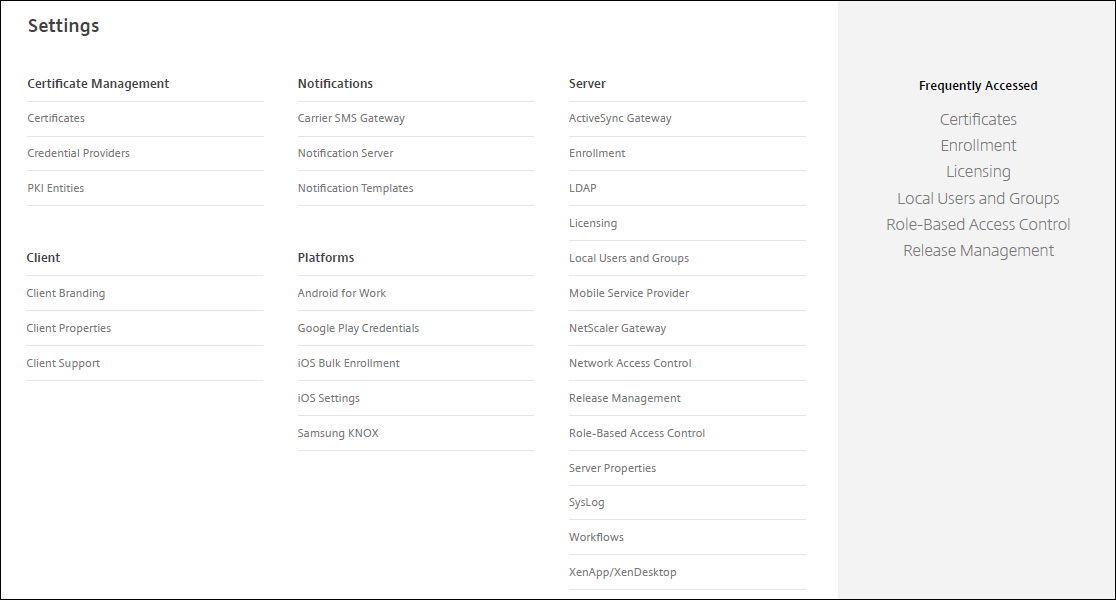
-
在客户端下方,单击客户端支持。此时将显示客户端支持页面。
-
配置以下设置:
- 支持电子邮件(IT 技术支持): 键入 IT 技术支持联系人的电子邮件地址。
-
将设备日志发送给 IT 技术支持人员: 选择直接还是通过电子邮件发送设备日志。默认值为通过电子邮件。
- 启用直接时,将显示“在 ShareFile(现在称为 ShareFile)上存储日志”对应的设置。如果启用了“在 ShareFile 上存储日志”,日志将直接发送到 Citrix Files。否则,日志将发送至 XenMobile,然后通过电子邮件发送给技术支持人员。此外,还将显示如果直接发送失败,请使用电子邮件选项(默认情况下启用)。如果不希望使用客户端电子邮件发送服务器问题的日志,可以禁用此选项。但是,如果禁用了此选项时出现服务器问题,则不会发送日志。
- 启用通过电子邮件时,始终使用客户端电子邮件发送日志。
-
单击保存。
远程支持
注意:
自 2019 年 1 月 1 日起,远程支持功能不再向新客户提供。现有客户可以继续使用此产品,但 Citrix 将不提供增强功能或修复。
对于本地 XenMobile Server 部署:通过远程支持,您的技术支持代表能够远程控制托管 Android 移动设备。屏幕录像功能仅在 Samsung Knox 设备上受支持。
远程支持不适用于本地群集 XenMobile Server 部署。
在远程控制会话期间:
- 用户会在其移动设备上看到一个图标,指示远程控制会话处于活动状态。
- Remote Support 用户会看到 Remote Support 应用程序窗口以及显示受控设备的远程控制窗口。
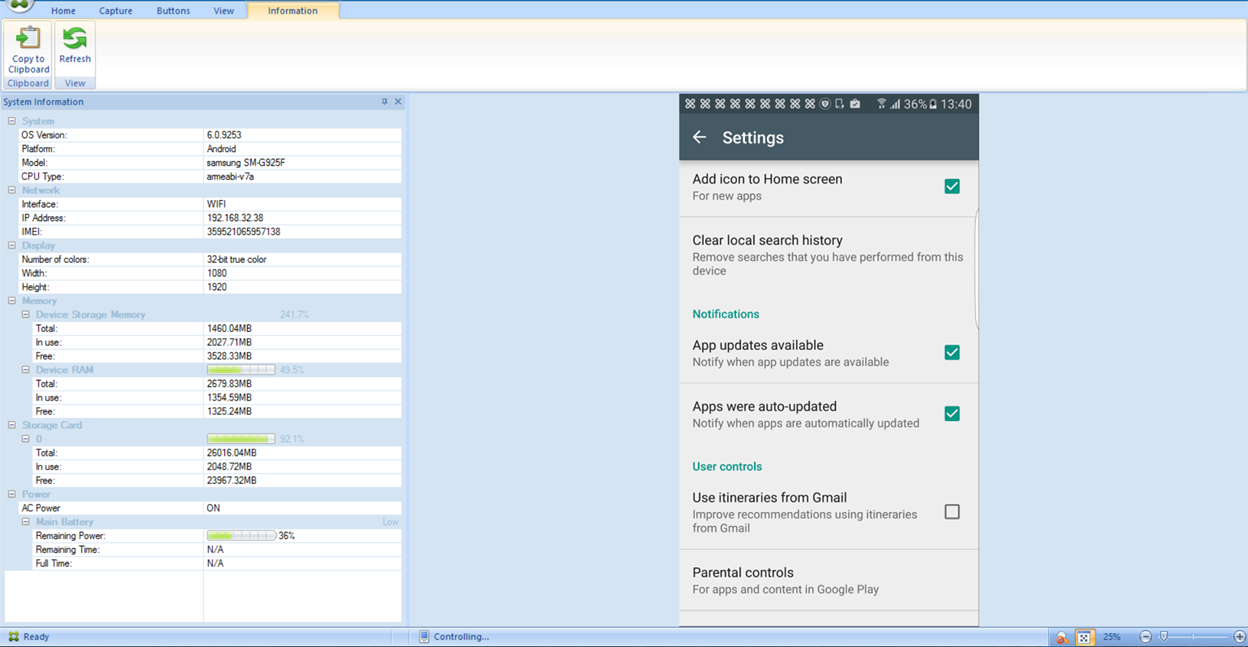
使用 Remote Support,可以执行以下操作:
- 远程登录到用户设备并控制屏幕。用户可观看您在屏幕上的操作,这对于培训用户而言也很有帮助。
- 实时导航和修复远程设备。您可以更改配置、对操作系统问题进行故障排除、禁用或停止有问题的应用程序或进程。
- 通过远程禁用网络访问权限、停止恶意进程以及删除应用程序或恶意软件,可以隔立和遏制这些威胁,使其不会传播到其他移动设备。
- 远程启用设备响铃和拨打电话,以帮助用户找到设备。如果用户找不到设备,可以擦除设备以确保敏感数据不会受到损害。
Remote Support 还使技术支持人员能够执行以下操作:
- 显示 XenMobile 的一个或多个实例中所有已连接设备的列表。
- 显示系统信息,包括设备型号、操作系统级别、国际移动设备标识 (IMEI)、序列号、内存和电池状态及连接性。
- 显示 XenMobile 的用户和组。
- 运行设备任务管理器,可在其中显示活动进程、结束活动进程以及重新启动移动设备。
- 运行远程文件传输,包括移动设备与中央文件服务器之间的双向文件传输。
- 成批下载软件程序并安装到一个或多个移动设备上。
- 配置设备上的远程注册表项设置。
- 利用实时设备屏幕远程控制功能优化低带宽移动网络的响应时间。
- 显示大多数移动设备品牌和型号的设备外观。显示用于添加新设备型号和映射物理键的皮肤编辑器。
- 启用设备屏幕捕获、录制和播放,并能够捕获设备上的一系列交互操作以创建视频 AVI 文件。
- 利用共享白板、VoIP 语音通信和移动用户与技术支持人员之间的聊天功能举行实时会议。
远程支持的系统要求
Remote Support 软件可安装在满足以下要求的 Windows 计算机上。有关端口要求的信息,请参阅端口要求。
支持的平台:
- Intel Xeon/Pentium 4 -1 GHz 工作站类(最低要求)
- 最低 512 MB RAM
- 最低 100 MB 可用磁盘空间
支持的操作系统:
- Microsoft Windows 2003 Server Standard Edition 或 Enterprise Edition SP1 或更高版本
- Microsoft Windows 2000 Professional SP4
- Microsoft Windows XP SP2 或更高版本
- Microsoft Windows Vista SP1 或更高版本
- Microsoft Windows 10 或 Windows 11
- Microsoft Windows 8
- Microsoft Windows 7
通过命令行安装 Remote Support
运行以下命令:
*RemoteSupport*.exe /S
RemoteSupport 为安装程序的名称。例如:
XenMobileRemoteSupport-9.0.0.35265.exe /S
安装 Remote Support 软件时,可以使用以下变量:
- /S:使用默认参数无提示安装 Remote Support 软件。
- /D=dir: 指定自定义安装目录。
将 Remote Support 连接到 XenMobile
要建立与托管设备的远程支持连接,必须添加从 Remote Support 到用于管理设备的一台或多台 XenMobile Server 的连接。该连接在通道 MDM 策略(一项适用于 Android 的设备策略)中定义的应用程序通道上运行。应先定义应用程序通道,才能将 Remote Support 连接到 XenMobile。有关详细信息,请参阅应用程序通道设备策略。
-
启动 Remote Support 软件,并使用您的 XenMobile 凭据登录。
-
在 Connection Manager(连接管理器)中,单击 New(新建)。
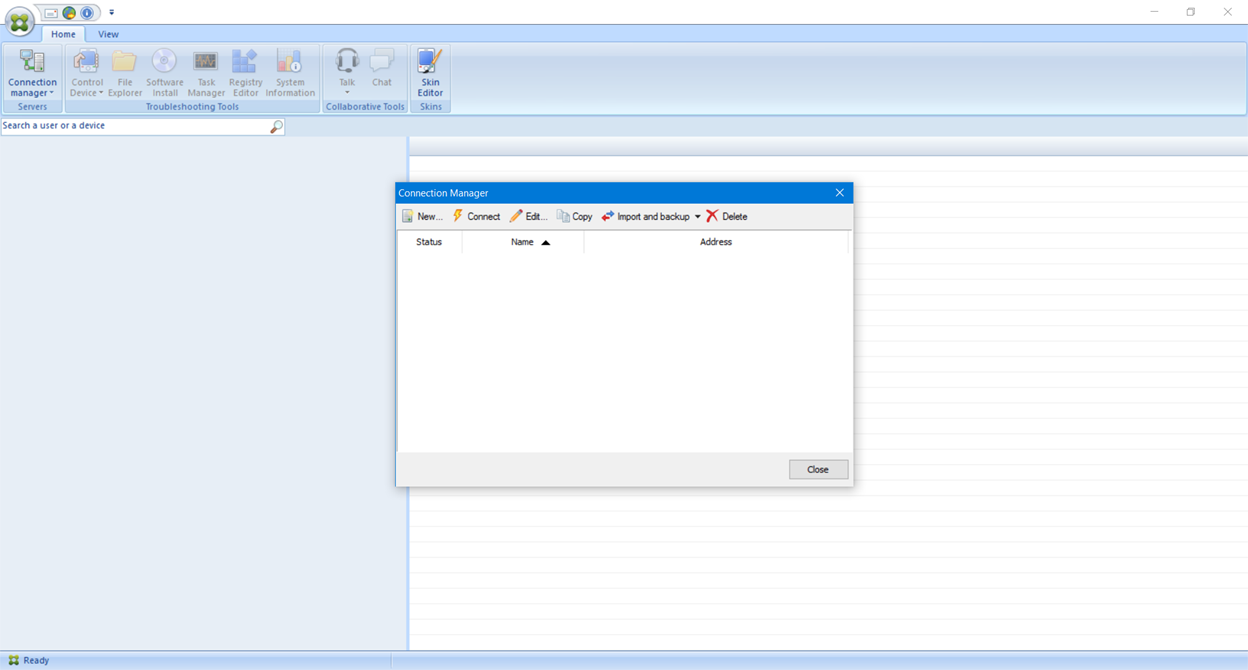
-
在 Connection Configuration(连接配置)对话框中的 Server(服务器)选项卡上,键入以下值:
-
在 Configuration name(配置名称)中,键入配置条目的名称。
-
在 Server IP address or name(服务器 IP 地址或名称)中,键入 XenMobile Server 的 IP 地址或 DNS 名称。
-
在 Port(端口)中,键入在 XenMobile Server 配置中定义的 TCP 端口号。
-
如果 XenMobile 属于多租户部署的一部分,请在 Instance name(实例名称)中键入实例名称。
-
在 Tunnel(通道)中,键入通道策略的名称。
-
选中 Connect to server using SSL Connection(使用 SSL 连接连接到服务器)复选框。
-
选中 Auto reconnect to this server(自动重新连接此服务器)复选框,在 Remote Support 应用程序每次启动时连接到配置的 XenMobile Server。
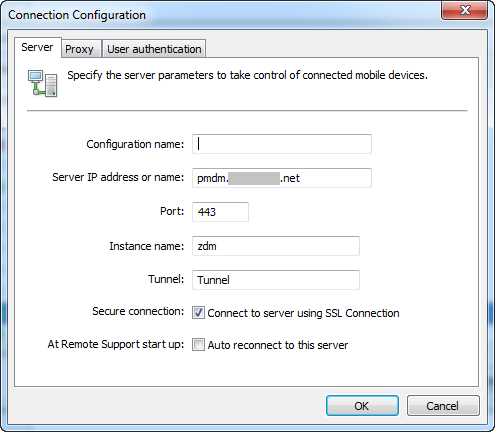
-
-
在 Proxy(代理)选项卡中,选择 Use an http proxy server(使用 HTTP 代理服务器),然后键入以下信息:
-
在 Proxy IP Address(代理 IP 地址)中,键入代理服务器的 IP 地址。
-
在 Port(端口)中,键入代理使用的 TCP 端口号。
-
代理服务器要求执行身份验证才能传输流量时,请选中 My proxy server requires authentication(我的代理服务器要求执行身份验证)复选框。
-
在 Username(用户名)中,键入在代理服务器上执行身份验证时使用的用户名。
-
在 Password(密码)中,键入在代理服务器上进行身份验证时使用的密码。
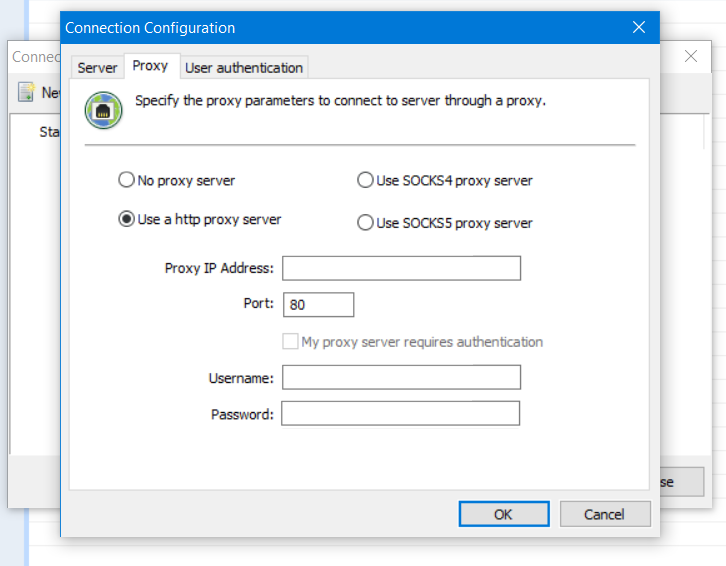
-
-
在 User Authentication(用户身份验证)选项卡中,选中 Remember my login and password(记住我的登录名和密码)复选框,然后输入凭据。
-
单击确定。
要连接到 XenMobile,请双击所创建的连接,然后输入为该连接配置的用户名和密码。
为 Samsung Knox 设备启用远程支持
可以在 XenMobile 中创建远程支持策略以授予远程访问 Samsung Knox 设备的权限。可以配置两种类型的支持:
- 基本: 用于查看有关设备的诊断信息。例如系统信息、正在运行的进程、任务管理器(内存和 CPU 使用率)以及已安装的软件文件夹内容。
-
高级: 用于远程控制设备屏幕。例如,控制窗口颜色、在技术支持人员与用户之间建立 VoIP 会话以及在技术支持人员与用户之间建立聊天会话。
高级支持要求在 XenMobile 控制台中配置 Samsung MDM 许可证密钥设备策略。配置此策略时,只选择 Samsung KNOX 平台。对于 Samsung SAFE 平台,在 XenMobile 中注册 Samsung 设备时,ELM 密钥会自动部署在这些设备上。因此,不需要为此策略选择 Samsung SAFE 平台。有关详细信息,请参阅 Samsung MDM 许可证密钥。
有关如何配置远程支持策略的信息,请参阅远程支持设备策略。
使用 Remote Support 会话
启动 Remote Support 后,Remote Support 应用程序窗口左侧将显示您在 XenMobile 控制台中定义的 XenMobile 用户组。默认情况下,仅显示包含当前已连接的用户的组。您可以在用户条目旁边看到每个用户的设备。
- 要查看所有用户,请展开左侧列中的每个组。 当前已连接到 XenMobile Server 的用户用绿色图标指示。
- 要显示所有用户(包括当前未连接的用户),请单击 View(查看)并选择 Non-connected devices(未连接的设备)。 此时将显示未连接的用户,但不带绿色小图标。
连接到 XenMobile Server 但未分配给用户的设备以匿名模式显示。(列表中将显示字符串匿名。)可以像已登录用户的设备一样控制这些设备。
要控制某个设备,请单击该设备对应的行进行选择,然后单击 Control Device(控制设备)。该设备将出现在远程控制窗口中。可通过以下方法与被控制的设备交互:
- 在主窗口或独立的浮动窗口中控制设备的屏幕,包括控制颜色。
- 建立技术支持人员与用户之间的 VoIP 会话。配置 VoIP 设置。
- 与用户建立聊天会话。
- 访问设备的任务管理器以管理项目,例如内存使用率、CPU 使用率和正在运行的应用程序。
- 浏览移动设备的本地目录。传输文件。
- 显示设备系统信息和所有已安装的软件。
- 更新移动设备与 XenMobile Server 的连接状态。
共享
共享
在本文中
This Preview product documentation is Citrix Confidential.
You agree to hold this documentation confidential pursuant to the terms of your Citrix Beta/Tech Preview Agreement.
The development, release and timing of any features or functionality described in the Preview documentation remains at our sole discretion and are subject to change without notice or consultation.
The documentation is for informational purposes only and is not a commitment, promise or legal obligation to deliver any material, code or functionality and should not be relied upon in making Citrix product purchase decisions.
If you do not agree, select I DO NOT AGREE to exit.